
La maggior parte dei dispositivi Android viene precaricata con Google Chrome. È anche una buona cosa, dal momento che Chrome è il browser Android più veloce Qual è il browser Android più veloce? Qual è il browser Android più veloce? I browser su Android possono avere diversi motori di rendering, quindi alcuni browser possono essere più veloci di altri. Leggi altro e le schede personalizzate ne fanno un browser leggero In questo modo Google sta riparando i problemi di memoria di Chrome e scartando le schede In questo modo Google sta riparando i problemi di memoria di Chrome e scartando le schede Google Chrome è così lento e fastidioso. Destra? Google sta implementando importanti modifiche al browser che risolvono i problemi di memoria e scarta attivamente le schede inutilizzate. Ulteriori informazioni per l'apertura di collegamenti da app di terze parti.
A differenza della sua controparte desktop, Chrome mobile non ha estensioni per renderlo migliore di quello che è. Ma sarai sorpreso di scoprire che ci sono molte funzionalità integrate che possono già migliorarlo.
Cambia carattere alla tua dimensione preferita
La vista di tutti è diversa. Internet è in gran parte basato sulla lettura del testo e vuoi un'esperienza chiara e leggibile. Chrome ha un'impostazione che ti consente di impostare la dimensione del carattere su qualsiasi pagina Web, in modo che tu possa sempre leggerlo senza affaticare gli occhi.
Vai a Menu > Impostazioni > Accessibilità, dove troverai questa opzione di ridimensionamento del testo :
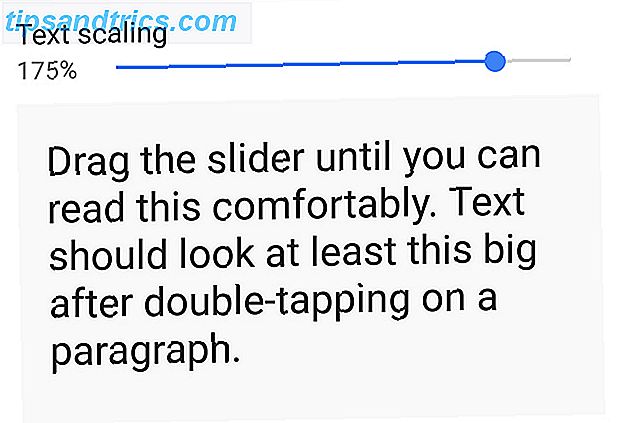
Come dicono le istruzioni, basta trascinare il cursore in modo che il testo sia quanto grande vuoi che sia. Chrome applicherà ora questa impostazione su tutti i siti, rendendo il loro testo più grande in modo che sia adatto ai tuoi occhi. È ancora un altro modo per rendere i telefoni Android più facili per gli anziani Icone e tastiere più grandi per un telefono Mamma piacerebbe: Android può fare l'anziano Tech Savvy Icone più grandi e tastiere per un telefono Mamma piacerebbe: Android può fare l'anziano Tech Savvy Gli anziani spesso si sentono intimiditi dalle nuove tecnologie. In particolare, gli smartphone non si sono diffusi tra i pensionati rispetto alla generazione di Facebook. E per una buona ragione: schermi e tastiere di piccole dimensioni sembrano progettati per coinvolgere ... Continua a leggere.
Abilita Zoom ovunque
Molti siti mobili disattivano la possibilità di ingrandire, specialmente sulle immagini. Può essere un po 'fastidioso a volte. Se riesci a farlo sul desktop, perché non sul cellulare? Bene, un'impostazione nascosta consente anche questo.

Vai a Menu > Impostazioni > Accessibilità e seleziona la casella accanto a Forza Abilita zoom .
Ora puoi ingrandire la pagina che stai visualizzando, indipendentemente dal fatto che la supporti o meno. Come con tutti gli smartphone, usa il semplice gesto di pizzicamento con due dita per ingrandire e rimpicciolire.
Accelerare Chrome, ridurre i dati
Uno dei tanti modi per ridurre l'utilizzo dei dati su Android 4 modi per ridurre l'utilizzo dei dati Internet mobile con le app Android 4 modi per ridurre l'utilizzo dei dati Internet mobile con le app Android È possibile ridurre l'utilizzo dei dati mobili senza fare nulla di diverso sul dispositivo Android - usa queste app! Leggi di più è attraverso la tecnologia integrata di Data Saver di Chrome. Ciò che molti non sanno, però, è che questa funzione rende anche la navigazione in Internet più veloce.
Vai a Menu > Impostazioni > Risparmio dati e attiva l'interruttore.

Questa tecnologia mette fondamentalmente un server di Google tra il sito a cui si sta accedendo e il proprio dispositivo Android. Quindi il sito invia i suoi dati al server di Google, dove Google lo scricchiola e poi lo invia al telefono. È tutto istantaneo e in realtà più veloce.
Vedete, la compressione dei dati di Google fa scelte intelligenti come convertire tutte le immagini nel formato di file WebP più leggero di altri. Presentiamo WebP di Google, Un'alternativa Web più veloce per JPEG Presentazione di WebP di Google, Un'alternativa Web più veloce Per JPEG Google si è assunto il compito di rendere il Web più veloce. Leggi di più . Riduce inoltre al minimo le risorse di cui ha bisogno la pagina, come JavaScript o CSS, ed elimina alcuni codici errati per rendere la pagina più efficiente. Ecco una spiegazione completa per maggiori dettagli. Il risultato finale è che la pagina si carica più velocemente per te, risparmiando anche i tuoi dati.
Ricerca rapida con riquadro di ricerca incorporato
Quando leggi qualcosa sul Web e trovi una parola o una frase che non conosci, cosa fai? Seleziona e copia, apri una nuova scheda, incollala, cerca, visualizza il risultato, torna al tuo articolo. O forse cerchi l'applicazione del dizionario Merriam-Webster Merriam Webster: un eccellente dizionario gratuito per l'uso offline Merriam Webster: un eccellente dizionario gratuito per l'uso offline I nostri telefoni contengono tutti i tipi di app utili e uno dei migliori strumenti di riferimento puoi avere è un dizionario. Ecco perché l'app di Webster merita un posto sul tuo dispositivo. Leggi di più . Chrome tenta di rendere questo processo più breve con "Tocca per cercare".

Con questa funzione, puoi toccare qualsiasi parola e Google la cercherà immediatamente. Una piccola barra in fondo alla tua pagina mostra questa ricerca. Trascina la barra verso l'alto a metà per vedere i risultati, che di solito è sufficiente se vuoi controllare una definizione o vedere una foto del termine. Puoi sfogliare all'interno di questo piccolo riquadro o persino ingrandire il riquadro se vuoi, ma probabilmente è più di quello che ti serve. Per una rapida ricerca, Touch to Search è perfetto.
Per abilitarlo, vai a Menu > Impostazioni > Privacy > tocca per cercare e attivalo.
Scorri la barra degli indirizzi per cambiare scheda
Questo è uno di quei trucchi che un numero sorprendente di persone non sono a conoscenza, ma sono felici quando lo vedono in azione. Rivoluzionerà il modo in cui utilizzi Chrome.
Supponiamo che tu abbia diverse schede aperte e che tu voglia andare a quella precedente. Normalmente dovresti premere il pulsante Tabs, sfogliarli e toccare la scheda destra. Invece, Chrome ha il supporto gestuale integrato per sfogliare direttamente le schede.

Quando guardi una pagina e vuoi andare alla scheda precedente, scorri verso destra sulla barra degli indirizzi. Quando vuoi andare alla scheda successiva, scorri verso sinistra sulla barra degli indirizzi.
È il trucco più semplice, ma ha un impatto enorme su come procedi nella tua navigazione quotidiana su Chrome.
Riduci i tap del menu
Proprio come il trucco di cui sopra, puoi anche ridurre il numero di volte che tocchi quando apri una nuova scheda o la scheda di navigazione in incognito (utile per più di un semplice porno). 4 Utilizzo per la navigazione in modalità Privacy (che non è un porno) 4 Usi per la navigazione in modalità Privacy (che non è un porno) Ulteriori informazioni. Ancora una volta, si tratta di un piccolo trucco, ma più lo usi, più velocemente otterrai attività con Chrome. Pensa a questi gesti come l'equivalente di conoscere scorciatoie da tastiera sul desktop.

Quando tocchi il pulsante Menu, non sollevare il dito. Invece, mantenendolo premuto, trascinalo verso il basso fino all'opzione che desideri, ad esempio aprendo una nuova scheda di navigazione in incognito. Rilasciarlo su tale opzione per eseguire l'attività desiderata. Semplice, vero?
Una volta aumentata la memoria muscolare per queste attività, noterai un notevole aumento della velocità di navigazione sul Web.
Sfoglia i tuoi file locali
Come lettore MakeUseOf, sappiamo che probabilmente hai uno dei migliori gestori di file Android gratuiti I 7 migliori esploratori di file gratuiti per Android I 7 migliori esploratori di file gratuiti per Android Ci sono un sacco di applicazioni per la gestione dei file e di esplorazione dei file là fuori per Android, ma questi sono i migliori. Leggi altro già installato sul tuo dispositivo. Ma quando qualcuno ti chiede aiuto con il loro telefono, potrebbe non avere un esploratore. Bene, Chrome può funzionare come uno.

Digita semplicemente "file: /// sdcard" (senza le virgolette) nella barra degli indirizzi e tocca Vai o Invio sulla tastiera per aprire una finestra di esplorazione semplice di tutte le tue cartelle e file. È una soluzione carina e senza installazione per trovare qualcosa al telefono. Un avvertimento però: non è possibile installare APK memorizzati localmente Come installare manualmente o caricare le app laterali su Android Come installare manualmente o caricare le app laterali su Android Il sideload di un file sul proprio dispositivo Android è semplice e possiamo mostrarvi come fare esso. Leggi di più attraverso questo.
Condividi un fantastico trucco di Chrome
Di tutti questi, credo che tutti dovrebbero abilitare Touch to Search e iniziare a utilizzare i gesti, poiché cambierà drasticamente l'utilizzo di Chrome e renderà la tua navigazione molto più veloce. Abbiamo anche un elenco di flag essenziali per Chrome per Android 5 Chrome nascosto per Android Tweaks che devi provare 5 Chrome nascosto per Android Tweaks che devi provare Una volta attivati questi flag in Chrome, la tua esperienza di navigazione sarà molto meglio Leggi altro per migliorare il browser in diversi modi.
Hai un bel trucco di Chrome che rende il browser migliore? Cosa ne pensi dei trucchi di cui sopra? Condividi con noi nei commenti!



